如果你打算将硬盘升级到 SSD 或更高容量的 HDD,则必须重新安装操作系统并创建分区。但是,这项任务并不像听起来那么容易,许多用户抱怨“安装程序无法创建新的系统分区”错误。为了解决此错误并平滑从一个 HDD 到另一个 HDD 的转换,本指南将介绍一款出色的软件:AOMEI Partition Assistant Professional。
系统分区创建指南:AOMEI Partition Assistant Professional 帮助用户将操作系统分区从现有系统硬盘克隆到新硬盘。这样可以避免在新硬盘上重新安装操作系统和其他应用程序。此外,此应用程序还有助于将数据从一个硬盘传输到另一个硬盘。此过程也称为操作系统迁移。
Windows如何修复安装程序无法创建新的系统分区
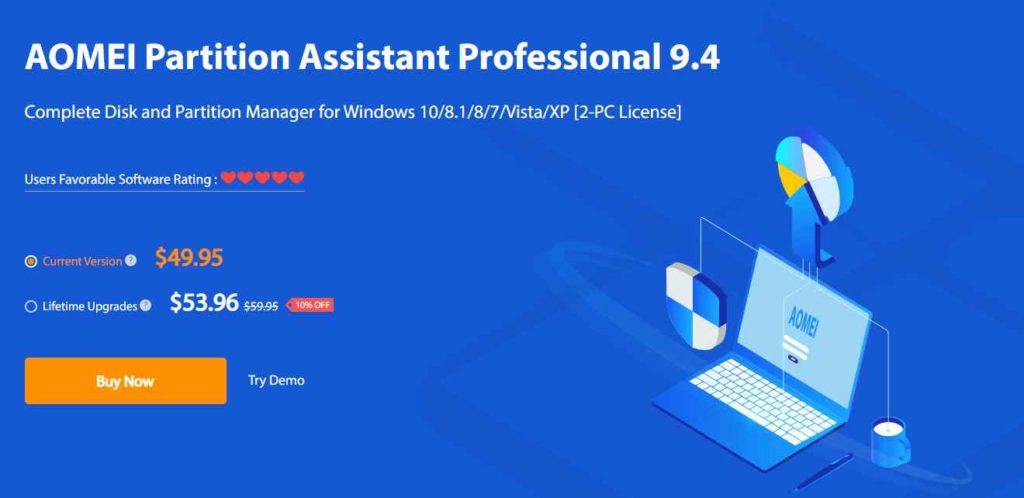
AOMEI Partition Assistant Professional 软件是一款易于使用的应用程序,任何人都可以轻松使用。以下是迁移操作系统并修复 Windows 操作系统中“安装程序无法创建新系统分区”错误的步骤。
步骤1:安装傲梅分区助手专业软件并运行应用程序。
第 2 步:加载应用程序界面后,单击“将操作系统迁移到 SSD”。
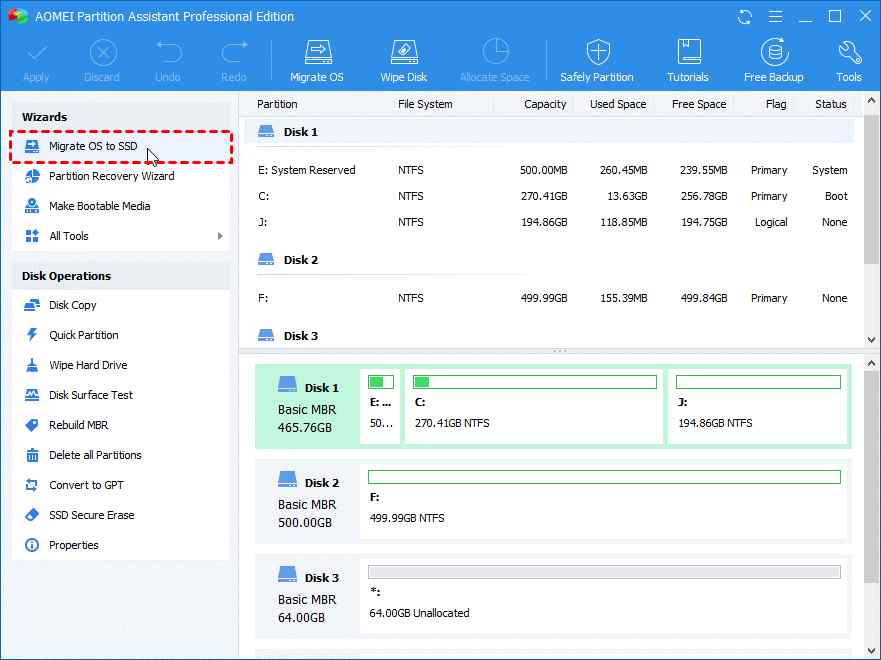
第 3 步:选择要迁移到的新硬盘上的任何未分配空间。
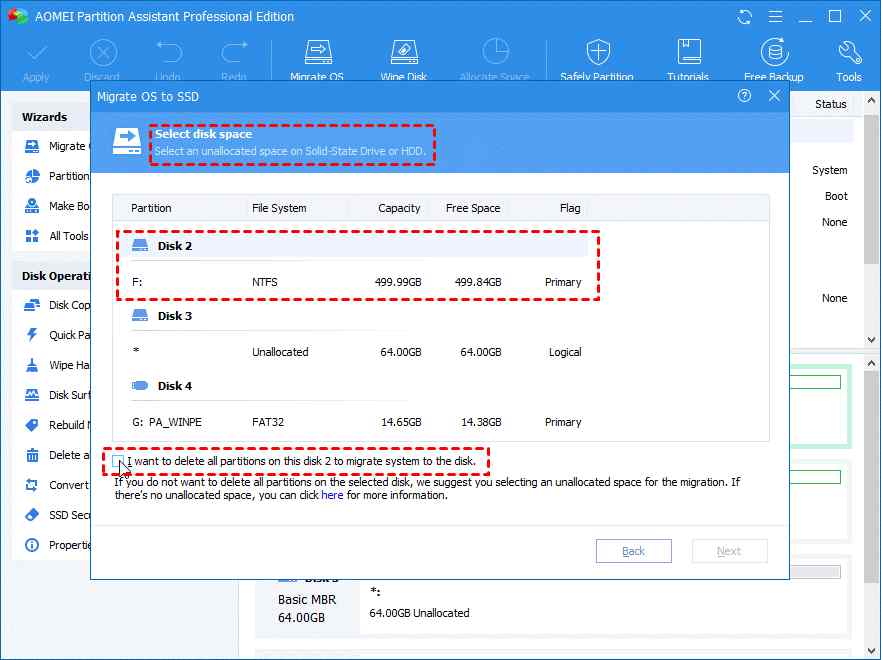
注意:如果你在硬盘上没有发现任何未分配的空间,请选中标有“我要删除此磁盘 2 上的所有分区以迁移到该磁盘”的框。这将删除新磁盘上的所有现有分区并删除所有数据。
第 4 步:下一步是调整要在新硬盘上创建的分区的大小,然后单击“下一步”按钮。
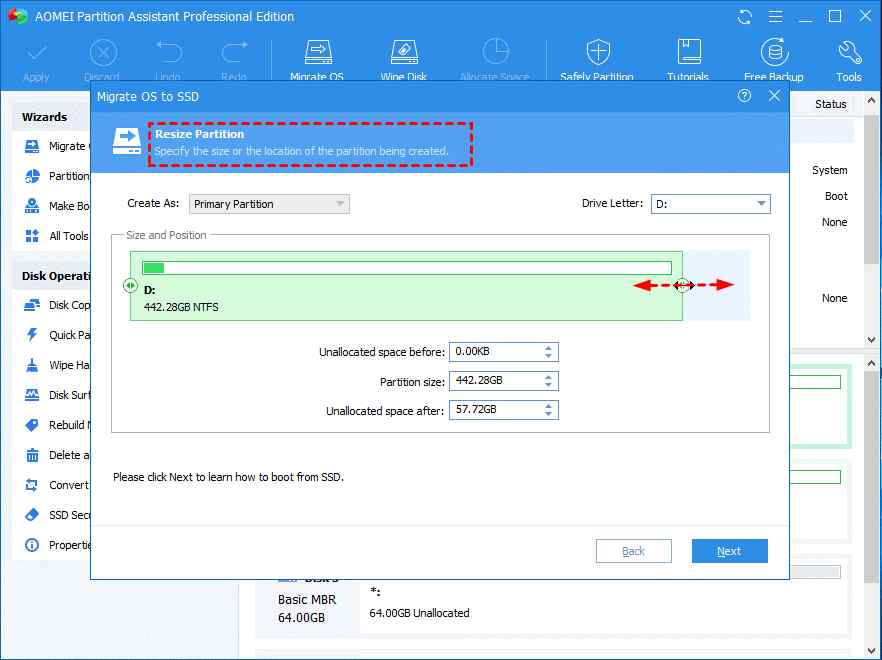
第5步:点击完成按钮
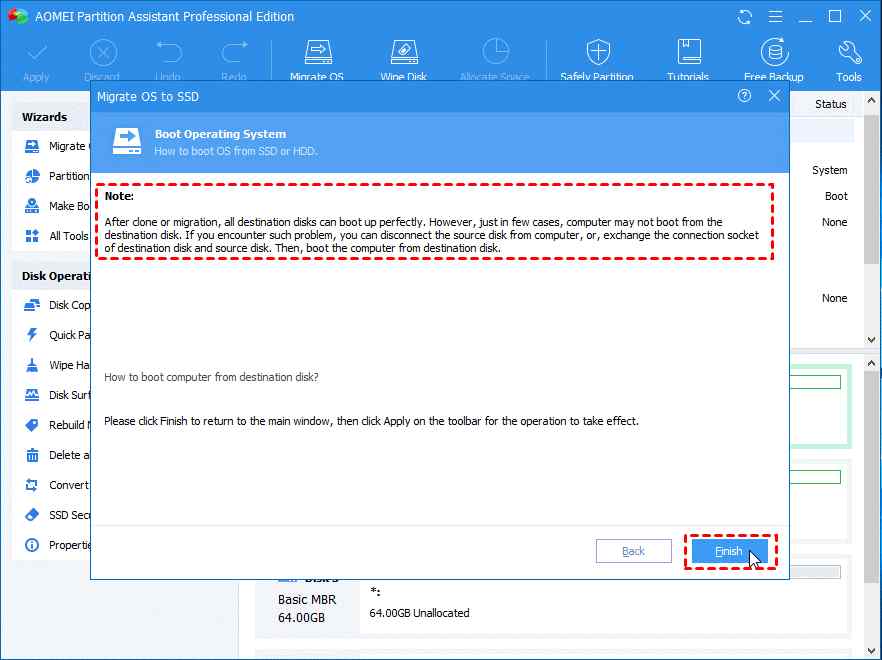
第 6 步: App 界面现在将加载主屏幕。单击应用按钮。
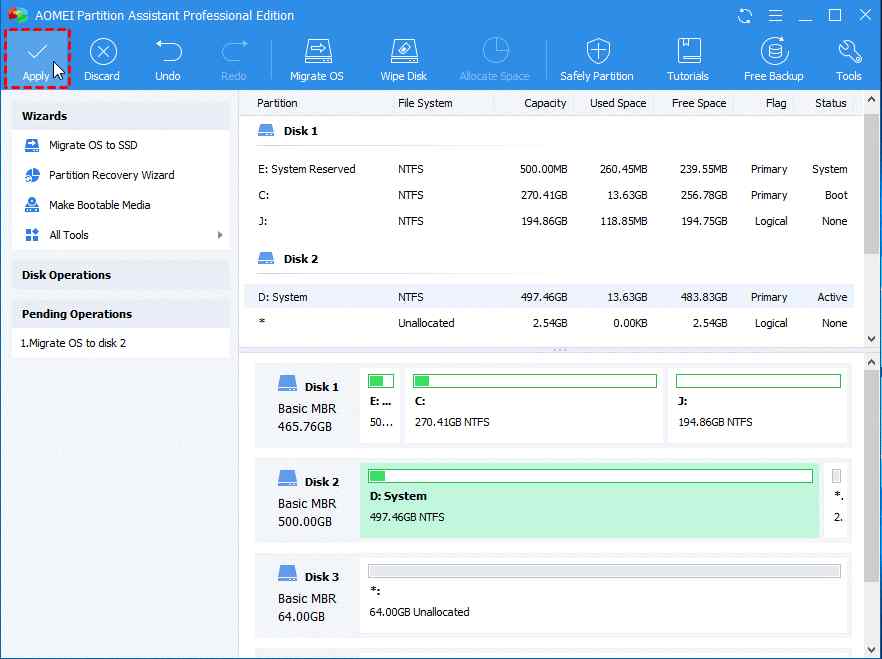
AOMEI Partition Assistant Professional 可以恢复丢失的分区并重建硬盘上的主引导记录。
如何修复安装程序无法创建新的系统分区总结
在创建新分区和恢复旧分区方面,傲梅分区助手专业版是一款了不起的软件。该应用程序提供了一个演示版本供用户在购买前试用并查看所有功能。此应用程序功能强大,它超越了 Windows 默认磁盘管理实用程序提供的功能和特性。
经常问的问题:系统分区创建指南
Q1. 为什么安装程序无法创建新分区?
当 Windows 磁盘管理实用程序无法读取和处理硬盘上的分区时,会发生此错误。要解决此错误,你必须使用第三方软件,如 AOMEI Partition Assistant Professional。
Q2. 为什么系统安装程序找不到系统分区?
由于硬件问题,也会出现错误“安装程序无法创建新的系统分区”。如果硬盘与系统的当前版本不兼容,那么你在创建分区时可能会遇到问题。
Q3. 为什么我的 U 盘没有创建新分区?
Windows 安装程序可能无法确定哪个驱动器是外部 USB 驱动器,哪个驱动器是本地磁盘,应将 Windows 安装到哪个驱动器上,具体取决于你的 PC 配置方式和你使用的硬件。
Q4. 有没有办法在 Windows 7 中创建分区?
为了正确创建 MBR 和引导加载程序,Windows 需要在安装过程中知道哪个驱动器是你的主引导驱动器。在使用 EFI 或 UEFI 的 Windows 7、Windows 8 或 Windows 10 安装中通常不会出现此问题。此外,某些 USB 记忆棒在 Microsoft Windows 中显示为标准驱动器,而不是可引导 USB。使用像傲梅分区助手专业版这样的第三方软件可以帮助在 Windows 7 中创建分区。

